wps表格的制作方式,wps表格的制作有哪些技巧
2023-09-18 14:19:14小编
大家的手机里电脑里基本上都有wps这个软件,可以帮助用户制作以及编辑各种表格还有绘图,可以提供的功能非常的丰富,里面可以提供的工具都能帮助用户在制作表格的时候更加的方便,还有各种操作方式也是可以精进你所有表格的内容,其实用户在使用wps的时候也是有一定技巧的,这样制作表格也会比较省时间有效率,下面小编就给不熟悉的用户们带来关于wps表格制作的最基本技巧,有分好几个点,大家都可以按照这些技巧完成自己的需求。
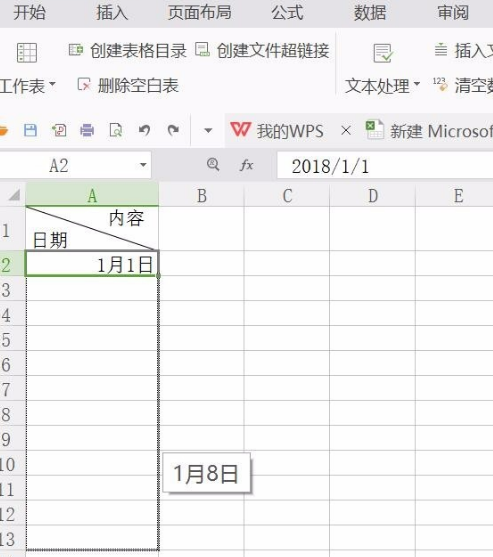
1. 合并或拆分单元格
您可以使用wps表格中的合并和拆分单元格功能来调整表格的布局。要合并单元格,选择您想要合并的单元格,然后点击“合并单元格”按钮。要拆分单元格,选择您想拆分的单元格,然后点击“拆分单元格”按钮。
2. 插入和删除行或列
您可以使用wps表格中的插入和删除行或列功能来调整表格的结构。要插入行或列,选择您想要插入行或列的位置,然后点击“插入行”或“插入列”按钮。要删除行或列,选择您想要删除行或列的位置,然后点击“删除行”或“删除列”按钮。
3. 设置单元格格式
您可以使用wps表格中的单元格格式功能来修改单元格的外观。要设置单元格格式,选择您要修改的单元格,然后点击“单元格格式”按钮。您可以修改字体、边框、背景颜色等等。
4. 使用函数
函数是wps表格中的一项强大功能,可以帮助您进行数据分析和计算。要使用函数,选择您要应用函数的单元格,然后点击“插入函数”按钮。选择适当的函数并填写参数,点击确定。
5. 排序数据
您可以使用wps表格中的排序功能来对数据进行排序。选择要排序的列,然后点击“排序”按钮。选择排序的顺序(升序或降序)和排序的依据,点击确定即可。
6. 过滤数据
通过使用wps表格中的筛选功能,您可以快速找到和筛选出您需要的数据。选择您要筛选的列,点击“筛选”按钮。在条件选项中选择相应的筛选条件,点击确定即可。
7. 进行数据透视表
数据透视表是wps表格中的一项高级功能,可以帮助您更好地分析数据。选择您要创建数据透视表的数据范围,点击“数据透视表”按钮。选择适当的行、列和值,并自定义数据透视表的布局。
8. 设定条件格式
通过wps表格中的条件格式功能,您可以根据特定的条件为单元格设置不同的格式。选择您要应用条件格式的单元格范围,点击“条件格式”按钮。选择适当的条件和格式,并定义自定义格式。
9. 添加图表
通过wps表格中的图表功能,您可以将数据以图表的形式直观地展示出来。选择要创建图表的数据范围,点击“插入图表”按钮。选择适当的图表类型和布局,并自定义图表的样式。
10. 分享和保护表格
使用wps表格中的共享和保护功能,您可以与他人分享您的表格,并保护表格的内容。点击“共享”按钮,选择相应的共享方式。点击“保护工作表”按钮,选择相应的保护方式。
综上所述,这是wps表格的十个最基本的技巧。通过掌握这些技巧,您可以更加高效地使用wps表格进行数据处理和分析。













